Rozwiązanie błędu 196632: 0 w Origin
Nie zawsze użytkownicy mają trudności z wejściem do klienta Pochodzenie . Często działa dobrze, ale kiedy próbujesz go wykonać, aby wykonać swoje bezpośrednie obowiązki, pojawiają się problemy. Na przykład możesz napotkać "Nieznany błąd" pod kodem 196632: 0. Warto bardziej szczegółowo zrozumieć, co można z nim zrobić.
Spis treści
Nieznany błąd
Błąd 196632: 0 zwykle występuje, gdy próbujesz pobrać lub zaktualizować gry za pomocą klienta Origin. Z tym, co konkretnie jest połączone, trudno powiedzieć, ponieważ nawet sam system postrzega go jako "nieznany" . Zwykle próby ponownego uruchomienia klienta i komputera nie działają.
W takim przypadku istnieje szereg działań, które należy podjąć, aby rozwiązać problem.
Metoda 1: Podstawowa metoda
Na szczęście ten problem od dawna znany jest twórcom aplikacji i podjęli pewne kroki. Konieczne jest dołączenie bezpiecznego pobierania do klienta Origin, co zmniejszy prawdopodobieństwo wystąpienia problemu.
- Najpierw musisz przejść do ustawień programu: u góry wybierz element "Origin" , a następnie w menu podręcznym pozycję "Ustawienia aplikacji" .
- Następnie przejdź do sekcji "Diagnostyka" . Musisz włączyć opcję "Pobierz w trybie awaryjnym" . Po włączeniu ustawienia są zapisywane automatycznie.
- Teraz warto spróbować ponownie pobrać lub zaktualizować wybraną grę. Jeśli problem pojawił się właśnie podczas aktualizacji, warto całkowicie zainstalować grę.
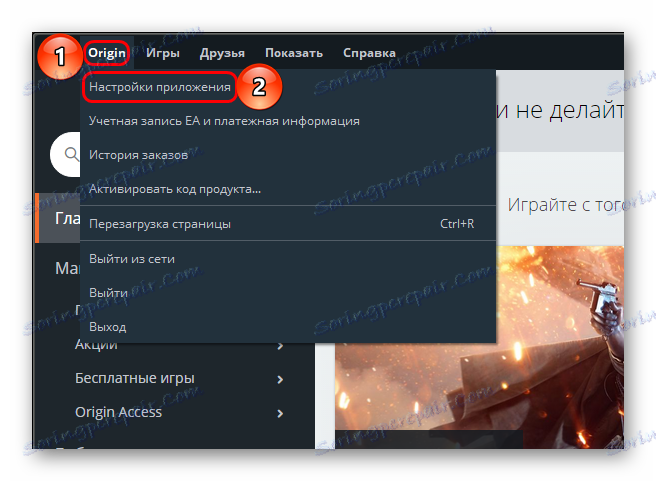
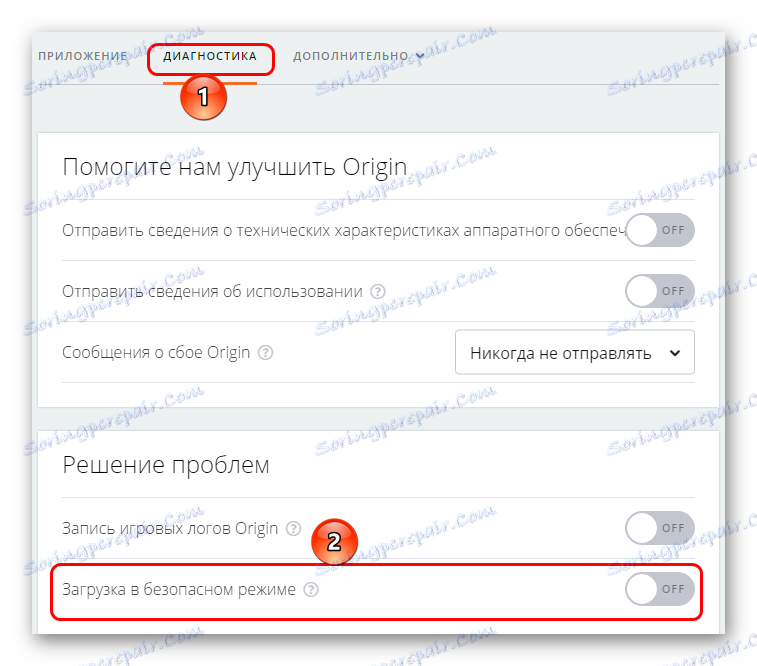
Lekcja: Jak usunąć grę z Origin
Należy zauważyć, że ten parametr znacznie zmniejsza prędkość pobierania w kliencie. Pobieranie niektórych gier w tym trybie będzie niemożliwe. Tak więc najlepsza opcja nadaje się do aktualizacji produktów, pobieranie i instalowanie tego samego spowoduje poważne problemy. Warto spróbować wyłączyć ten tryb po pewnym czasie od pomyślnego wykonania wcześniej niedostępnej akcji - być może problem już nie będzie przeszkadzał.
Metoda 2: Wyczyść reinstalację
Jeśli bezpieczne pobieranie nie poprawia sytuacji, warto spróbować przeprowadzić czystą reinstalację programu. Możliwe, że jakiś wadliwy komponent blokuje wykonanie sekwencji pobierania treści.
Najpierw musisz usunąć klienta w dowolny dogodny sposób.
Następnie powinieneś usunąć wszystkie pliki i foldery związane z Origin pod następującymi adresami:
C:Пользователи[Имя пользователя]AppDataLocalOrigin
C:Пользователи[Имя пользователя]AppDataRoamingOrigin
C:ProgramDataOrigin
C:Program FilesOrigin
C:Program Files (x86)Origin
Podano przykłady zainstalowanego klienta Origin pod domyślnie oferowanym adresem.
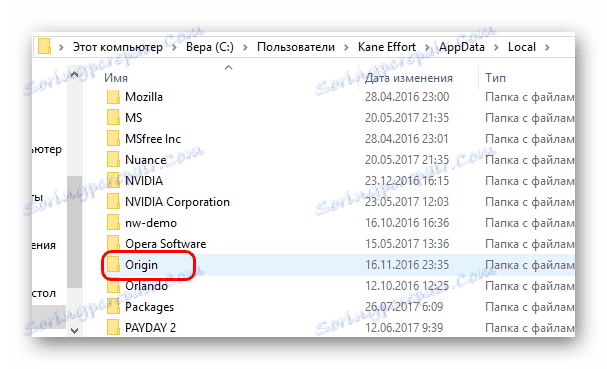
Następnie musisz ponownie uruchomić komputer. Teraz należy wyłączyć wszystkie programy antywirusowe, pobrać aktualny plik instalacyjny z oficjalnej strony internetowej Origin, a następnie dokonać instalacji. Plik instalatora najlepiej jest uruchomić jako Administrator za pomocą prawego przycisku myszy.
Czytaj także: Jak wyłączyć ochronę antywirusową na jakiś czas
Ta metoda jest uniwersalna w rozwiązywaniu szerokiego zakresu problemów z klientem Origin. W tym przypadku często pomaga.
Metoda 3: Uruchom ponownie adapter
Jeśli czysta reinstalacja nie pomoże, należy spróbować wyczyścić pamięć podręczną DNS i zrestartować kartę sieciową. W procesie długotrwałego korzystania z Internetu system ma właściwość zasypywania odpadami z sieci, które komputer przechowuje w pamięci podręcznej, aby ułatwić dalsze połączenie. To zamieszanie często powoduje wiele błędów, które występują podczas korzystania z Internetu.
- Czyszczenie i ponowne uruchomienie odbywa się poprzez "Wiersz poleceń" , wprowadzając odpowiednie polecenia. Aby go otworzyć, musisz wywołać protokół "Uruchom" za pomocą kombinacji klawiszy "Win" + "R" . W otwartym oknie wprowadź polecenie
cmd. - Otwiera się "Wiersz poleceń" . W tym miejscu należy wprowadzić następujące polecenia w kolejności, w jakiej są wymienione. Ważne jest, aby zachować pisownię i zarejestrować się. Po każdym poleceniu musisz nacisnąć klawisz "Enter" na klawiaturze.
ipconfig /flushdns
ipconfig /registerdns
ipconfig /release
ipconfig /renew
netsh winsock reset
netsh winsock reset catalog
netsh interface reset all
netsh firewall reset - Następnie uruchom ponownie komputer.
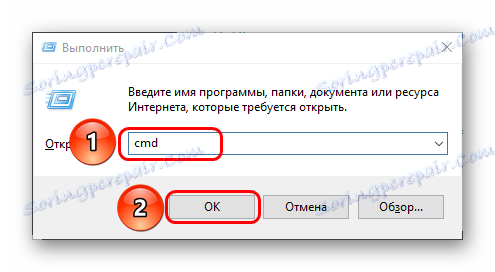
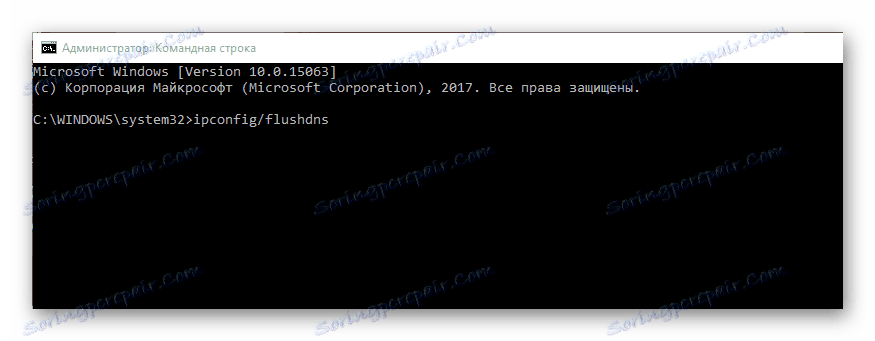
Teraz możesz spróbować, czy pomogło ci uporać się z problemem. Często przyczyną niepowodzenia klienta są przeciążone awarie pamięci podręcznej, a ostatecznie problem rozwiązuje się przez wyczyszczenie i ponowne uruchomienie.
Metoda 4: Kontrola bezpieczeństwa
Ponadto wydajność funkcji klienta może zostać zakłócona przez różne złośliwe oprogramowanie. Należy wykonać pełne skanowanie komputera w poszukiwaniu wirusów za pomocą odpowiednich programów.
Lekcja: Jak sprawdzić komputer w poszukiwaniu wirusów
Ponadto nie jest zbędne sprawdzanie i sam system bezpieczeństwa komputerowego. Powinieneś upewnić się, że Origin znajduje się na liście wyjątków od aktualnego antywirusa i zapory. Niektóre z najbardziej podejrzanych programów w trybie rozszerzonym mogą postrzegać Origin jako szkodliwe oprogramowanie i zakłócać jego działanie, blokując poszczególne składniki.
Czytaj także: Dodawanie programów i plików do wyjątków antywirusowych
Metoda 5: Ponowne uruchomienie sieci
Jeśli nic nie pomaga, należy założyć, że komputer jest w konflikcie z innymi procesami, a Origin jest po prostu zablokowany przez inne zadanie. Aby zweryfikować ten fakt, zaleca się przeprowadzenie czystego restartu systemu. Oznacza to, że komputer zostanie włączony przy minimalnym zestawie procesów, które nominalnie zapewniają sprawność systemu operacyjnego i głównych funkcji.
- Aby rozpocząć, musisz rozpocząć wyszukiwanie składników systemu. Odbywa się to poprzez kliknięcie na ikonę lupy w pobliżu przycisku "Start" .
- Otworzy się menu z łańcuchem wyszukiwania, w którym wprowadzisz zapytanie
msconfig. Wyszukiwanie oferuje program o nazwie "Konfiguracja systemu" , musi być włączony. - Otworzy się okno, w którym znajdują się różne parametry systemu. Musisz przejść do zakładki "Usługi" . Tutaj należy zwrócić uwagę na opcję "Nie wyświetlaj procesów Microsoft" , a następnie kliknij "Wyłącz wszystkie" . Działania te wyłączą wszystkie niepotrzebne procesy systemu, z wyjątkiem podstawowych niezbędnych do działania systemu operacyjnego.
- Następnie przejdź do zakładki "Uruchamianie" i uruchom "Menedżer zadań" . W tym celu istnieje specjalny klucz. Również może być wywołany niezależnie przez kombinację klawiszy "Ctrl" + "Shift" + "Esc" . W pierwszym przypadku okno zostanie natychmiast otwarte na karcie "Uruchamianie" , w drugim - tam trzeba ręcznie.
- W tej sekcji musisz całkowicie wyłączyć wszystkie komponenty, które są tutaj. Zapobiegnie to uruchomieniu różnych programów wraz z uruchomieniem systemu.
- Pozostaje zamknąć Managera i zastosować zmiany w konfiguratorze. Następnie możesz ponownie uruchomić komputer.
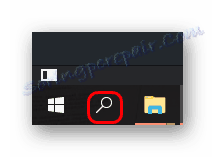
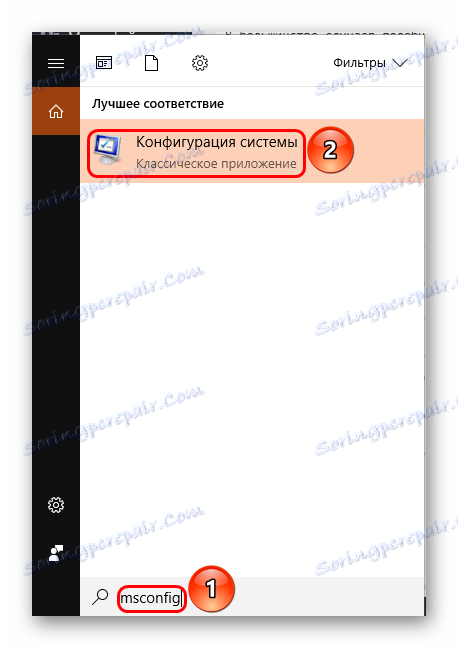
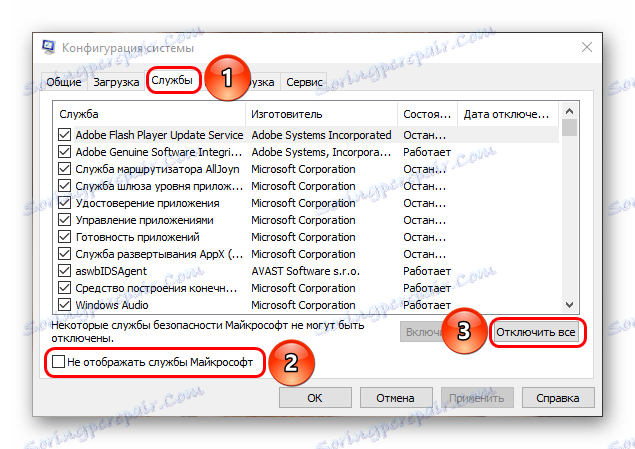
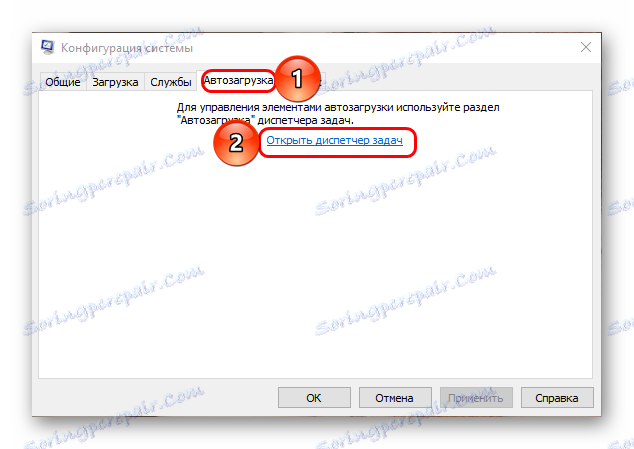
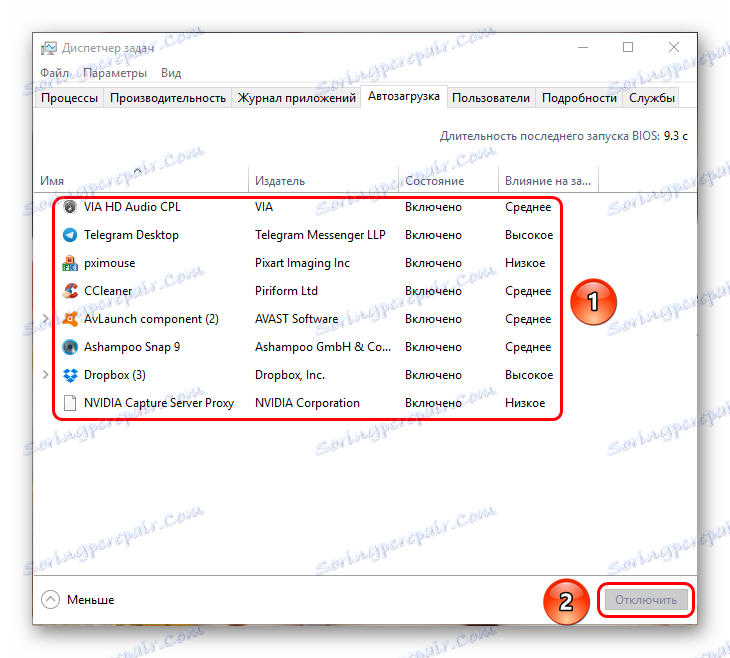
Zostanie uruchomiony z minimalną funkcjonalnością. Teraz warto spróbować ponownie uruchomić Origin i zaktualizować lub pobrać grę. Jeśli sprawa naprawdę była w sprzecznym procesie, powinno to pomóc.
Wycofanie można odwrócić, odwracając wszystkie opisane miary. Następnie wystarczy ponownie uruchomić komputer i cieszyć się grami.
Wniosek
Oprócz tych środków można również spróbować zoptymalizować komputer, usuwając z niego śmieci. Niektórzy użytkownicy stwierdzili, że pomogło to uporać się z awarią. W innych przypadkach powinieneś skontaktować się z pomocą techniczną EA, ale najprawdopodobniej nadal będą oferować opcje opisane powyżej. Mamy nadzieję, że błąd straci status "nieznany", prędzej czy później programiści naprawią go.